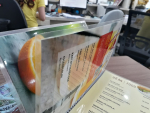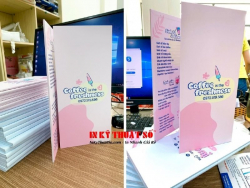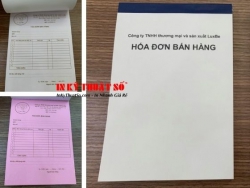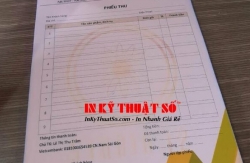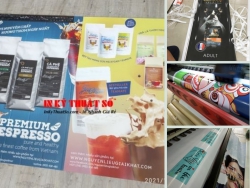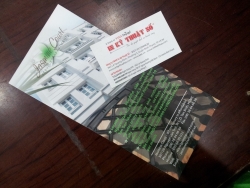Điều gì làm cho khách hàng chú ý đến và gọi các món ăn?
Khi in một thực đơn hoặc in menu có được sự sang trọng phải được thiết kế in ấn trau chuốt một cách cẩn thận, trình bày bắt mắt các món ăn, thức uống, hình ảnh minh họa sinh động hấp dẫn. Thiết kế in menu sang trọng, ấm cúng mang đậm phong cách nhà hàng, khách sạn của bạn. In menu trên chất liệu giấy cao cấp theo yêu cầu
Điều gì kích thích vị giác của thực khách khi khi bước chân vào nhà hàng của bạn?
Hiện nay, phần lớn các nhà hàng, quán ăn thường không chú ý đến kiểu dáng của cuốn thực đơn (Menu) , vì vậy các cuốn Menu không được chú trọng đến thiết kế, mà chỉ để ý đến nội dung bên trong.
Tuy nhiên trên thị trường đã cho thấy rằng, một menu thực đơn bắt mắt sẽ giúp nhà hàng thu hút nhiều khách hàng hơn. Menu thể hiện phong cách của nhà hàng, toát lên cái hồn của thương hiệu, và menu còn nâng tầm giá trị món ăn được phục vụ, khiến cho khách hàng cảm giác như được thưởng thức hương vị của thức ăn, đồ uống khi chỉ nhìn vào Menu.
Thêm vào đó, Khi in Menu đặc sắc và có kiểu dáng đẹp còn cho thấy sự tinh tế của chính người chủ nhà hàng. Vậy hãy để chúng tôi giúp các bạn tạo nên ấn tượng của chính các bạn đối với những khách hàng ngay trên bàn ăn của mình.Không chỉ là cách bày trí không gian nhà hàng, ánh sáng mà còn cần một công cụ quyết định đến việc gọi món ăn của thực khách đó là một Menu bắt mắt, hấp dẫn.
Một thực đơn menu độc đáo tạo nên giá trị cho các món ăn và góp phần mang lại thành công trên bước đường kinh doanh của bạn.

Cách làm Menu đơn giản bằng chương trình MS Word 2003
Chương trình MS word cho phép bạn tạo các Menu (thực đơn, bảng giá..) đơn giản bằng cách sử dụng các công cụ định dạng văn bản thông thường và kết hợp với các công cụ khác hỗ trợ định dạng như tạo Tab, trang trí tạo khung viền (Page Border)...
Sau đây là cách làm Menu đơn giản bằng chương trình MS Word 2003
Định dạng khổ giấy
Công việc đầu tiên bạn cần phải làm là định dạng khổ giấy cho Menu đúng với nhu cầu của bạn bằng cách truy cập vào trình đơn File và chọn Page Setup.
Trong bài hướng dẫn này chúng ta sẽ sử dụng Menu có kích thước bằng khổ giấy A4 (21x29,7cm) và định khoảng cách của các lề là 2cm.
Nhập nội dung cho Menu
Nhập nội dung cho Menu của bạn, mỗi danh mục là một dòng (nhấn phím Enter để xuống dòng). Bạn cứ nhập văn bản bình thường không cần định dạng, có thể sử dụng công cụ sao chép (Copy/Paste) để thực hiện cho nhanh.
Định dạng cho tiêu đề Menu
Đánh dấu chọn dòng chữ MENU sau đó nhấn vào nút canh giữa trên thanh công cụ và thay đổi kiểu chữ, chỉnh cỡ chữ lớn/nhỏ, đậm nhạt theo ý bạn.

Đặt giá tiền cho các danh mục của Menu
Bạn hãy đánh dấu chọn tất cả các dòng danh mục sau đó vào trình đơn Format và chọn Tabs.
Bạn hãy thiết lập như sau:
- Tab stop position: nhập vào 17cm để đặt dấu Tab ở vị trí 17cm
- Alignment: Chọn Right tạo Tab phải để canh lề phải cho giá tiền.
- Leader: Chọn 2...... để tạo các dấu chấm từ danh mục đến giá tiền để dễ dò giá.
Đặt tab cho giá tiền của menu
Sau khi chọn xong nhấn Set để tạo Tab sau đó nhấn Ok để hoàn tất việc đặt các dấu Tab.
Tiếp theo bạn hãy đặt dấu nháy của con trỏ chuột phía sau chữ cuối cùng của dòng danh mục, nhấn phím trắng (Space-bar) để tạo một khoảng cách nhỏ sau đó nhấn phím Tab để di chuyển chon trỏ đến vị trí đặt Tab, bây giờ bạn hãy nhập giá tiền cho danh mục. Tiếp tục nhập giá cho tất cả các danh mục theo cách này.
Định dạng cho các dòng danh mục của Menu
Bạn có thể thay đổi kiểu chữ và kích thước bằng cách đánh dấu chọn tất cả các dòng danh mục sau đó chọn kiểu chữ và cỡ chữ.
Sau khi thay đổi kích thước chữ xong, bạn hãy kiểm tra lại Menu của mình để định lại khoảng cách giữa các dòng sau cho cân đối với kích thước của khổ giấy.
Hãy đánh dấu chọn tất cả các dòng danh mục sau đó vào trình đơn Format và chọn Pragraph để định dạng khoảng cách giữa các dòng danh mục.
Bạn hãy chọn khoảng cách phía trên và phía dưới của dòng sau cho toàn bộ các dòng danh mục giản ra vừa với chiều cao của khổ giấy.
Tạo khung viền (Border) cho Menu
Cuối cùng bạn hãy tạo khung viền bao xung quanh để trang trí cho Menu của mình bằng cách vào trình đơn Format và chọn Borders and shading.
Trong hộp thoại Borders and shading, bạn hãy chuyển sang bảng Page Border và thực hiện như sau:
- Chọn khung viền dạng Box.
- Chọn kiểu cho khung viền.
- Chọn màu cho khung viền.
- Chọn kích thước của đường viền.
- Sau khi chọn xong nhấn Ok để đồng ý.
Như vậy là bạn đã có một Menu đơn giản, nếu muốn bạn cũng có thể chèn thêm hình ảnh và thay đổi màu sắc chữ cho Menu của mình thêm đẹp mắt.
Xem thêm: In menu | In menu giá rẻ
Đăng bởi Bichvan Tags: cách thiết kế menu bắt mắt, cách thiết kế thực đơn, in menu, in nhanh menu, in nhanh thực đơn, in thực đơn, kinh nghiệm thiết kế thực đơn thu hút, menu, thực đơn